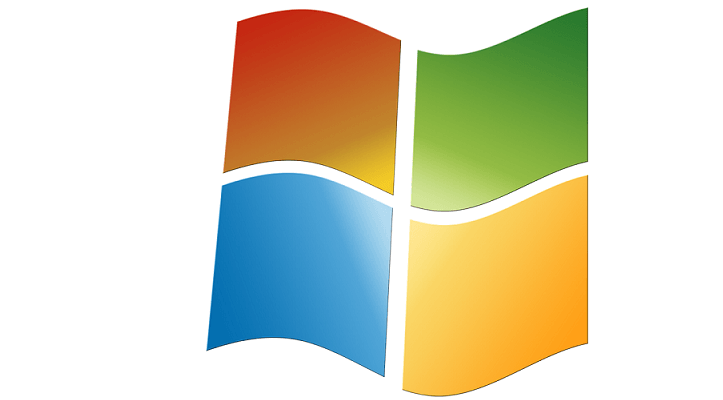
Deze software zorgt ervoor dat uw stuurprogramma's blijven werken en beschermt u zo tegen veelvoorkomende computerfouten en hardwarestoringen. Controleer nu al uw chauffeurs in 3 eenvoudige stappen:
- DriverFix downloaden (geverifieerd downloadbestand).
- Klik Start scan om alle problematische stuurprogramma's te vinden.
- Klik Stuurprogramma's bijwerken om nieuwe versies te krijgen en systeemstoringen te voorkomen.
- DriverFix is gedownload door 0 lezers deze maand.
Keer terug naar Windows 7 vanuit Windows 10
- Uw Windows 7-installatieschijf gebruiken
- Keer terug naar Windows 7 via de pagina Instellingen
- Verwijder de Windows 10 Downloader
In deze gids gaan we u precies laten zien hoe u dat kunt downgrade je systeem your van Windows 10, Windows 8.1 tot Windows 7 besturingssysteem.
De redenen waarom gebruikers willen downgraden, lopen nogal uiteen. Ik denk dat mensen in de meeste gevallen gewoon niet gewend waren aan de nieuwe Windows 10, 8.1-interface.
Hoogstwaarschijnlijk worden sommige van de apps die ze vaak gebruikten op Windows 7 niet langer ondersteund op Windows 8.1 of Windows 10.
Waar moet je op letten als je wilt downgraden van Windows 10 naar Windows 7 is het feit dat Microsoft downgraden niet ondersteunt. Het bedrijf wil dat al zijn gebruikers voer de nieuwste versie van Windows uit.
Het is ook alleen mogelijk om te downgraden van Windows 10, 8.1 Pro-editie naar Windows 7 Professional of Windows Vista Bedrijf.
Bewaar uw Windows 7 voor altijd! Leer hoe door onze uitgebreide gids te lezen!
Stappen om terug te gaan naar Windows 7
Uw Windows 7-installatieschijf gebruiken
- Allereerst hebben we een vooraf geconfigureerde schijf nodig met Windows 7 Premium erop. Als je er nog geen hebt, kun je de winkel bellen waar je de pc hebt gekocht en vragen of ze een Windows 7 Premium-cd of een vooraf geconfigureerde schijf hebben.
- U moet de schijf bestellen of downloaden van internet als een ISO-afbeelding en brand de cd zelf.
- De volgende stap die u moet nemen, is om Apparaatbeheer te openen door de knop "Venster" en de knop "X" ingedrukt te houden.
- Vouw in Apparaatbeheer alle apparaten uit die je daar hebt. Je moet een printscreen van de apparaten maken of ze gewoon opschrijven, de belangrijkste important zijn in feite de "beeldschermadapter", "netwerkadapter" en het "aanwijsapparaat" (als het geen muis).
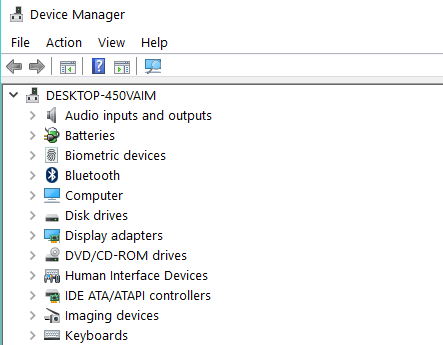
- Nadat u ze hebt opgeschreven, gaat u naar de website van de fabrikant van elk apparaat en downloadt u de stuurprogramma's die nodig zijn voor Windows 7. Nadat u ze hebt gedownload, kunt u ze niet op de pc bewaren. Kopieer ze in plaats daarvan naar een USB-stick of een cd.
Opmerking: Kopieer de stuurprogramma's niet naar de Windows 7-cd. - Maak een lijst van alle apps die je op de pc hebt staan om er zeker van te zijn dat je ze installeert nadat je Windows 7 in gebruik hebt genomen
Opmerking: Apps die zijn gedownload van de Windows Store werken helaas niet op Windows 7. - Zorg dat je maak een back-up van al uw persoonlijke gegevens je hebt e-mails, films, muziek op een USB-stick of een externe harde schijf nodig.
- Nadat u een back-up van al uw gegevens hebt gemaakt, kunt u nu doorgaan met de installatieschijf van Windows 7.
- Start de pc opnieuw op en plaats de Windows 7-schijf in de pc.
- Mogelijk wordt u gevraagd om op te starten vanaf Windows 7, in dit geval Windows 7.
- Het Windows 7 Premium-installatieprogramma zal u vragen naar de partitie waar de installatie moet beginnen en natuurlijk om de partitie te formatteren.
- Tijdens de installatie van Windows 7 premium, zal het een keer opnieuw opstarten en dan zou het de installatie moeten voltooien.
- U moet de apparaten installeren die u hierboven hebt opgeschreven en op uw USB hebt opgeslagen, evenals de persoonlijke gegevens en apps die u had op Windows 10, 8.1.
Keer terug naar Windows 7 via de pagina Instellingen
Als u Windows 10, 8.1 hebt geïnstalleerd met Windows Update, kunt u snel teruggaan naar Windows 7 met behulp van de hersteloptie op de pagina Instellingen. Dit zijn de te volgen stappen:
- Ga naar Instellingen > Update & beveiliging
- Selecteer Herstel > Ga terug naar Windows 7
- Druk op de knop Aan de slag > wacht tot uw computer is teruggekeerd naar een oudere versie
Verwijder de Windows 10 Downloader
Nu je eindelijk Windows 10 hebt verwijderd en bent teruggekeerd naar Windows 7, zal Microsoft je constant voorstellen om je systeem te upgraden.
Als je van deze vervelende suggesties af wilt, moet je de Windows 10-downloader verwijderen. Voor meer informatie en de te volgen stappen, check out deze gids.
Zijn er nog updates voor Windows 7 beschikbaar? Lees hier meer informatie over uw favoriete besturingssysteem!
Zo kunt u downgraden vanaf uw Windows 10- of Windows 8.1-computer naar Windows 7 Premium. Zorg ervoor dat u een back-up van uw gegevens hebt gemaakt, want u hebt deze zeker nodig voor Windows 7.
Laat het ons weten in de onderstaande opmerkingen voor aanvullende ideeën over het downgraden naar Windows 7 Premium. We gaan kijken wat we kunnen doen om je verder te helpen.
VERWANTE VERHALEN OM TE BEKIJKEN:
- 5 beste de-installatieprogramma's voor Windows 7
- Hoe Spotify volledig te verwijderen op Windows 7
- Windows 10 loopt vooruit op Windows 7, zegt StatCounter

